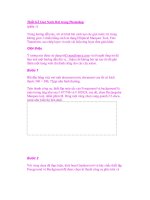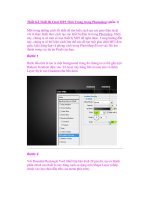Thiết Kế Con Rối trong Photoshop (phần 1) pdf
Bạn đang xem bản rút gọn của tài liệu. Xem và tải ngay bản đầy đủ của tài liệu tại đây (530.04 KB, 9 trang )
Thiết Kế Con Rối trong Photoshop
(phần 1)
Đây là một sự hợp tác nữa với người bạn tốt của tôi Toma Alin Gabriel.
Trong hướng dẫn này, bạn sẽ học cách xử lý các hình ảnh lưu trữ và biến
chúng thành những con rối để thể hiện cảm xúc mong muốn của bạn.
Xem trước hình ảnh chúng ta sẽ tạo ra
Đầu tiên, hãy xem hình ảnh mà chúng ta sẽ tạo ra. Bạn muốn truy cập vào
các File PSD và các bản Copy có thể download được của tất cả hướng
dẫn, kể cả hướng dẫn này. Hãy tham gia vào Psdtuts+ PLUS chỉ với 9
USD/ tháng. Bạn có thể xem hình ảnh cuối cùng bên dưới hoặc một phiên
bản lớn hơn ở đây.
Tutorial Details
Program: Photoshop CS4
Difficulty: Intermediate
Dự kiến Thời gian hoàn thành: 7 giờ
Tài liệu
Trước tiên, tôi xin cảm ơn các tác giả của những hình ảnh tuyệt vời này:
Julia Starr, MouritsaDA-Stock, mjranum-stock, mjranum-stock,
mjranum-stock, SXC và brush zigabooooo.
Bước 1
Tạo một document mới có kích thước 1900 × 1200 và tô màu background
bằng màu đen. Sau đó, lấy 3 texture có vết xước do Julia Star tạo ra, và
gắn hiệu ứng này vào chúng. thiết lập Layer Style của texture đầu tiên
sang Normal, sau đó, thiết lập các 2 texture còn lại sang Multiply. Điều
này sẽ làm cho background tối hơn và gắn một vài gradient có màu sắc dễ
thường vào. Bước 2
Nhập hình ảnh người phụ nữ. Cắt cô ấy ra khỏi hình ảnh bằng cách sử
dụng Pen Tool ℗. Bạn sẽ phải thử Color Balance để làm cho người mẫu
của chúng ta hóa đỏ. Thử Red – Đỏ và Magenta – Đỏ tươi, vì màu này sẽ
hoạt động rất tốt. Kích đúp lên layer để nhập Blending Options và thêm
một Outer Glow, thiết lập màu đen, Normal, Opacity 50%, Spread 0 và
Size 50 px. Và cuối cùng, trước khi chuyển sang bước tiếp theo, chúng ta
sử dụng Brush Tool (B) với Brush bạn đã nhập từ đường Link trên, và sử
dụng nó để xóa các phần cơ thể của người mẫu.
Tạo một layer mới và đặt nó bên dưới người mẫu. Bây giờ, tạo một vùng
chọn của người mẫu và thiết lập Brush sang màu lam #295956 và có kích
thước 2px, sau đó Stroke vùng chọn. Ngay sau khi bạn đã có Stroke, di
chuyển nó sang bên trái một chút và gắn hiệu ứng sóng vào nó.